Самый быстрый способ одновременного выбора сотен писем на вашем iPhone
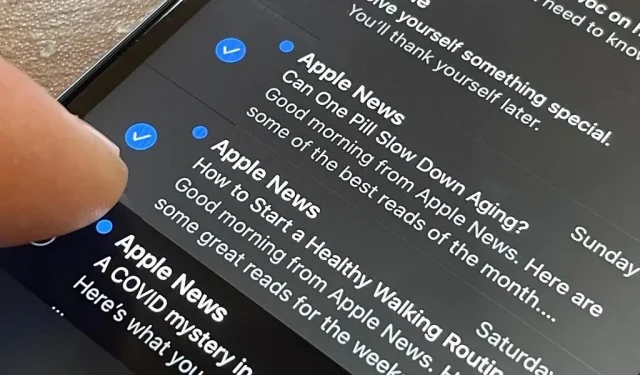
Хорошо, я уверен, что вы думаете: «Разве это не просто кнопка «Выбрать все» в почте?» И да, и нет. Если в представлении, в котором вы находитесь, есть кнопка «Выбрать все», и вы действительно хотите выбрать все элементы, тогда отлично — используйте ее. Но когда вы выбираете электронные письма из почтового поиска или просто хотите выбрать некоторые, но не все в папке «Входящие», есть скрытый жест, который вы не используете на своем iPhone.
На самом деле этот жест представляет собой смесь нескольких разных жестов. Если ваши пальцы достаточно ловкие, выбор сотен писем одновременно может занять несколько секунд. Опять же, использование кнопки «Выбрать все» — это самый быстрый способ выбрать все в заданном почтовом ящике, но она не будет отображаться при поиске почты. И если вы хотите отметить только четверть, половину или что-то еще, «Выбрать все» не подходит.
Посмотрите видео, чтобы узнать, как работает трюк, а затем прокрутите вниз, чтобы увидеть объяснение. Вы можете использовать трюк с множественным выбором для приложения «Почта» в iOS 13, iOS 14 и iOS 15.
Жест множественного выбора, который вы, вероятно, уже используете
Во-первых, есть панорамирование двумя пальцами, которое существует с iOS 13. Если вы не знаете, что означает « панорамирование двумя пальцами », вы проводите двумя соседними пальцами по элементам, которые хотите выбрать, и Mail автоматически переходит в режим редактирования. и выбирает их. для тебя. Если вам не нравится использовать эти два пальца, вы можете нажать «Изменить», как обычно, а затем провести одним пальцем по кругу с нужными элементами.
Жест быстрой прокрутки для перетаскивания полосы прокрутки
Во-вторых, в списках рассылки есть интерактивная полоса прокрутки, которая также появилась в iOS 13. Если вы проведете пальцем вверх или вниз по странице, чтобы начать прокрутку, сбоку появится полоса прокрутки, и вы можете нажать и удерживать шкалу времени или индикатор прокрутки и перетащите его вверх или вниз по дорожке для более быстрой прокрутки.
Теперь объедините их для еще более быстрого выделения.
Объедините перетаскивание одним пальцем и быстрые жесты смахивания, и вы получите еще более быстрый способ массового выбора писем.
один палец для выбора, один палец для прокрутки (БЫСТРО)
Войдите в режим редактирования в списке, нажав «Изменить» или проведя двумя пальцами. Затем коснитесь и проведите пальцем вверх или вниз по кругу, чтобы сообщить ему, что вы хотите выбрать несколько букв. Затем, удерживая палец с левой стороны, где что-то отмечено флажком, другим пальцем прокручивайте экран вверх или вниз, и вы будете выбирать несколько букв быстрее, чем раньше.
выбор одним пальцем, прокрутка одним пальцем (БЫСТРЕЕ)
Чтобы сделать это еще быстрее, когда вы используете второй палец для прокрутки вверх при выборе элементов с помощью первого пальца, вы увидите временный индикатор полосы прокрутки. Спешите и нажмите на него, затем перетащите вверх или вниз, чтобы выделить электронные письма с молниеносной скоростью.
один палец для выбора, один для перетаскивания и прокрутки, один для смахивания (БЫСТРОЕ)
Если этого недостаточно, есть способ сделать это еще быстрее. Удерживая ручку полосы прокрутки, проведите безымянным пальцем вверх или вниз по экрану, в зависимости от того, в каком направлении вы хотите выполнить прокрутку. Если вы нажмете достаточно сильно, вы попадете в конец списка.
Если вы еще не смотрели демонстрационное видео, вот оно:
Добавить комментарий